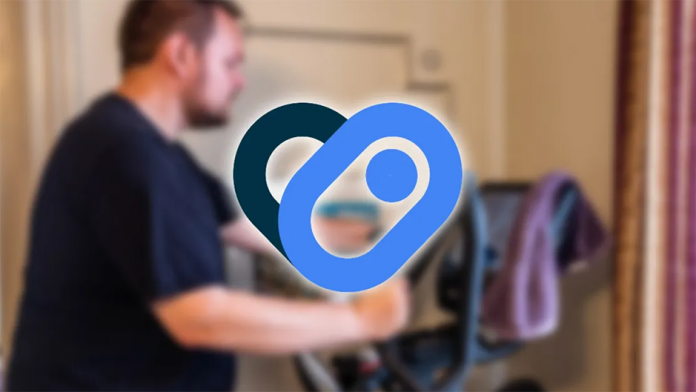Samsung produce unele dintre cele mai bune ceasuri inteligente Android pe care le puteți cumpăra în acest moment. Toate ceasurile Galaxy Watch inclut un set incredibil de senzori și funcții de sănătate. Pe lângă faptul că sunt un însoțitor pentru smartphone-ul tău, Galaxy Watch 5 și fratele său mai mare fac și o treabă incredibilă de urmărire a parametrilor de sănătate și fitness folosind aplicația Samsung Health.
Și apoi există Google Fit, care acționează ca un hub central pentru datele dvs. de fitness din diferite aplicații și servicii de fitness. Dar, Samsung Health și Google Fit pot colabora între ele. Deci, cum sincronizați datele de sănătate de la Samsung Health cu Google Fit?
Samsung Health nu permite exportul datelor pe care le înregistrează în Google Fit. În schimb, puteți folosi o altă soluție de la Google pentru asta: Health Connect. Vă aduce datele de sănătate din mai multe aplicații și servicii într-un singur loc, permițând acces ușor la aplicațiile conectate. În acest articol, via AndroidPolice, vă arătăm cum să sincronizezi datele Samsung Health cu Google Fit folosind Health Connect.
Sincronizați datele Samsung Health cu Google Fit prin Health Connect
Dar, ce este Heath Connect? Health Connect este o platformă constând dintr-un set de API-uri în care mai multe aplicații și servicii vă pot citi (sau scrie) valorile de sănătate. În acest moment, aplicațiile de fitness trebuie să se integreze manual cu alte servicii similare pentru a partaja date. De exemplu, dacă utilizați Strava pentru a vă urmări alergările, alte aplicații precum Sleep My Cycle nu pot vedea datele. În mod similar, dacă utilizați Sleep pe Android pentru a vă monitoriza calitatea somnului, alte aplicații de urmărire a fitness-ului nu își pot vizualiza datele dacă aplicația nu adaugă suport pentru ele.
Health Connect își propune să rezolve această problemă. Fiecare aplicație de fitness își poate scrie datele colectate în Health Connect, pe care o altă aplicație le poate extrage. În acest fel, aplicațiile pot partaja date între ele fără niciun risc pentru confidențialitate. Health Connect acceptă partajarea unei game de date de sănătate, inclusiv tipuri de activități, măsurători corporale, urmărire a ciclului, elemente vitale și multe altele.
Cum să configurați Health Connect?
Înainte de a putea sincroniza Samsung Health cu Google Fit, trebuie să instalați și să configurați Health Connect pe telefon. Începând cu Android 14, Google ar putea face Health Connect o parte a sistemului de operare.
- Descărcați Health Connect din Play Store pe telefonul Samsung Galaxy sau Android.
- Deschideți Health Connect.
- Atingeți Începeți.
- Selectați Permisiunile aplicației.
- Selectați Samsung Health din lista de aplicații.
- Activați Permiteți toate sau selectați manual datele de sănătate pe care doriți să le sincronizați.
Cum să sincronizați datele Google Fit cu Health Connect
Descărcați și configurați Google Fit pe telefon și pe ceasul inteligent înainte de a continua cu pașii de mai jos.
- Prima dată când deschideți Google Fit după instalarea Health Connect, vedeți un banner Sincronizare cu Health Connect.
- Atingeți Începeți.
- Selectați Configurare din pagina Sincronizare cu Health Connect.
- Acordați acces Fit la datele Health Connect. Puteți permite accesul la toate datele sau puteți selecta categoriile individual.
- Atinge Terminat pentru a continua.
Odată conectat, Google Fit citește datele partajate cu Health Connect în ultimele 30 de zile pentru a extrage datele existente salvate de alte servicii. Puteți confirma că Google Fit sincronizează datele cu Health Connect urmând pașii de mai jos:
- Deschideți aplicația Google Fit pe telefonul Samsung Galaxy.
- Atingeți butonul Profil din bara de navigare de jos.
- Atingeți butonul Setări din partea de sus.
- Asigurați-vă că opțiunea Sync Fit with Health Connect este activată.
Cum să sincronizați datele Samsung Health cu Health Connect
Acum puteți conecta Samsung Health cu Health Connect. Iată ce trebuie să faci:
- Deschideți aplicația Samsung Health.
- Atingeți pictograma meniului principal cu trei puncte din colțul din dreapta sus.
- Selectați Setări.
- Atinge Health Connect.
- Deschideți Health Connect și atingeți Începeți.
- Atingeți Permisiunile aplicației.
- Selectați Samsung Health.
- Selectați tipul de date pe care doriți să le sincronizați.
- Atinge Permite pentru a finaliza procesul.
Este posibil ca datele dvs. Samsung Health să nu apară imediat în Google Fit. Procesul de sincronizare poate dura câteva ore și nu există nicio modalitate de a grăbi acest proces manual.
Vizualizați datele dvs. Samsung Health în Google Fit
Cu sincronizarea datelor între Samsung Health și Google Fit activată, puteți vizualiza statisticile de sănătate urmărite în ultima aplicație. Pentru a obține o vizualizare cronologică a activităților dvs. zilnice care au fost urmărite sau înregistrate, comutați la fila Jurnal din Google Fit. Oferă o imagine completă a activității fizice zilnice, inclusiv a ciclului de somn. Atingeți o intrare pentru mai multe detalii, cum ar fi ritmul cardiac, distanța parcursă, energia consumată și multe altele.
Samsung Health nu a acceptat inițial sincronizarea pașilor urmăriți cu Google Fit folosind Health Sync. Cu toate acestea, această limitare a fost eliminată odată cu lansarea seriei Galaxy S23.
Health Connect facilitează vizualizarea activităților urmărite folosind Samsung Health în Google Fit. Câteva dintre cele mai bune aplicații de sănătate și fitness pentru Android acceptă și Health Connect, astfel încât să puteți exporta date de la ele în Google Fit, permițând acestuia din urmă să acționeze ca un hub central pentru toate datele dvs. legate de sănătate.